-
- Dowody wewnętrzne
- Ewidencja dokumentów zaksięgowanych
- Ewidencja kosztów pojazdów
- Ewidencja najmu, podnajmu, dzierżawy
- Ewidencja przebiegu pojazdów
- Ewidencja sprzedaży
- Ewidencja wyposażenia
-
- Cele wyjazdów pojazdem prywatnym
- Dane właściciela
- Ewidencje
- Firma
- Formy płatności
- Grupy kontrahentów
- Konta bankowe
- Konta księgowe – szablony księgowania
- Opis zdarzeń gospodarczych
- Opisy tras wyjazdów pojazdem prywatnym
- Pojazdy prywatne
- Skala podatkowa
- Sposób numeracji w PKPiR (Ewidencja Przychodów)
- Stawki VAT
- Wspólnicy
-
- Ewidencja VAT sprzedaży
- Ewidencja VAT zakupów
- Ewidencja przychodów
- Ewidencja uproszczona dla celów podatku VAT
- Formularze Podatkowe
- Jednolity Plik Kontrolny
- PIT-5 (uproszczony)
- PIT-5 i PIT-5A
- PIT-5/L
- PIT-5L (uproszczony)
- Podatkowa Księga Przychodów i Rozchodów
- Podpis JPK Profilem Zaufanym
- VAT – UE, VAT – UE/A, VAT – UE/B, VAT – UE/C
- VAT – UEK
- VAT-12
- VAT-27
- VAT-7 VAT-7/K
- VAT-7D
- Wysyłka podpisanego danymi JPK z oprogramowania Małej Księgowości
- Zestawienie E-deklaracji
- Noty Księgowe
- Noty korygujące
- Wprowadzanie dokumentów księgowych
-
Poruszanie się w programie
Jak posługiwać się programem?
W skład każdej opcji dostępnej w programie wchodzą różne moduły. Występują one w formie zakładek lub okien i są widoczne przez cały czas pracy programu.
W programie można rozróżnić dwa główne typy okien. Po pierwsze okna, które zawierają podgląd wielu danych w formacie tabeli oraz okna podglądu, bądź edycji pozycji. W nagłówkach tabel znajdują się oznaczenia w kształcie okręgów. Jeżeli w okręgu tym widnieje zielona strzałka oznacza to, iż aktualnie tabela posortowana jest wg zadanej kategorii. Aby zmienić sposób sortowania, należy nacisnąć na odpowiedni przycisk zawierający okrąg w nagłówku kolumny, według której chcemy uporządkować dane. Jeżeli uporządkujemy dane według kategorii alfabetycznie możliwe będzie szybkiego wyszukiwania.
W każdej zakładce lub oknie w dolnej, lub górnej części znajdują się przyciski, dzięki którym możemy wybrać dodatkowe opcje między innymi:



Rola poszczególnych przycisków opisana zostanie przy każdym module.
Po ekranie poruszmy się przy pomocy myszy lub klawiszem TAB – do następnej pozycji (Shift TAB – powrót do poprzedniej pozycji). Zamknięcia okna (zakładki), w którym aktualnie się znajdujemy dokonujemy poprzez wybranie przycisku:

lub naciśnięcie przycisku zamknięcia okna.
Dłuższe pozostawienie kursora na dowolnie edytowanej lub wyświetlanej pozycji spowoduje pokazanie się pod tą pozycją skrótowego opisu pomocy dotyczącej tej pozycji.
Jeśli obok pola znajduje się czerwona gwiazdka, oznacza to, że jest wymagane wypełnienie pola.
W oknie edycji, w lewym dolnym rogu, znajdują się także przyciski poruszanie się pomiędzy pozycjami. Dzięki nim można przejść odpowiednio do pierwszej, poprzedniej, następnej bądź ostatniej pozycji. Przyciski te mają również przypisane skróty klawiszowe.
Obsługa programu z klawiatury
Program Mała Księgowość „Rzeczpospolitej” został tak zaprojektowany, aby użytkownik mógł obsługiwać cały program tylko i wyłącznie za pomocą klawiatury. Poniżej przedstawimy tabelę, w której znajduje się fragment zastosowania poszczególnych klawiszy znajdujących się na klawiaturze w kontekście poszczególnych pól.
Tabela skrótów klawiaturowych
Klawisz | Pole/Element | Działanie |
TAB | Program | Przejście do następnego pola lub przycisku |
SHIFT + TAB | Program | Przejście do poprzedniego pola lub przycisku |
CTRL + N | Program | Pokaż/edytuj notatki firmy |
CTRL + S | Program | Przejście do menu wyszukiwania |
CTRL + SHIFT + P | Program | Pomoc zdalna |
CTRL + SHIFT + O | Program | Opcje programu |
CTRL + Litera | Program | Wybrany skrót programu |
ALT | Program | Przejście do menu programu |
ENTER | Pole | Przejście do następnego pola lub przycisku |
CTRL + P | Pole | Pokaż pomoc dotyczącą obecnego pola |
CTRL + R | Pole NIP | Pobierz dane z rejestru REGON |
CTRL + W | Pole NIP | Pobierz dane z Wykazu Podatników |
ENTER | Przycisk | Wybranie opcji związanej z przyciskiem |
ENTER | Tabela | Wywołanie domyślnej opcji związanej z wybranym wierszem – przeważnie edycja lub podgląd jeżeli edycja nie jest możliwa |
INS | Tabela | Dodanie nowej pozycji do tabel – równoważnik naciśnięcia przycisku „Nowy” lub „Dodaj” |
DEL | Tabela | Usunięcie pozycji z tabeli – równoważnik naciśnięcia przycisku „Usuń” |
CTRL + INS | Tabela | Klonowanie pozycji z tabeli – równoważnik naciśnięcia przycisku „Klonuj” |
CTRL + A | Tabela | Zaznaczenie/odznaczenie wszystkich pozycji w tabeli – równoważnik naciśnięcia przycisku „Z/O całość” |
SPACJA | Tabela | Zaznaczenie/odznaczenie pojedynczego wiersza tabeli – równoważnik naciśnięcia przycisku „Zaznacz” |
PAGE UP | Tabela | Przejście do poprzedniej strony w tabeli |
PAGE DOWN | Tabela | Przejście do następnej strony w tabeli |
A-Z,0-9 | Tabela | Rozpoczęcie wyszukiwania według ustawionego sortowania |
CTRL + Q | Wprowadzanie dokumentów księgowych | Przejście do wprowadzania kwot |
CTRL + W | Wprowadzanie dokumentów księgowych | Przejście do drugiej stawki VAT |
CTRL + E | Wprowadzanie dokumentów księgowych | Przejście do trzeciej stawki VAT |
CTRL + 4-9 | Wprowadzanie dokumentów księgowych | Przejście do N-tej stawki VAT |
CTRL + R | Wprowadzanie dokumentów księgowych | Przejście do kwoty razem |
STRZAŁKA W DÓŁ | Pole słownika bądź rozwijanej tabeli | Otworzenie tabeli bądź słownika |
ESC | Okno | Powiązane z przyciskiem „Anuluj” bądź z przyciskiem „OK” jeśli nie ma przycisku „Anuluj” |
F1 | Okno | Pokaż instrukcję programu |
F2 | Okno | Zaakceptowanie zmian w oknie – powiązane z przyciskiem „OK” |
F3-F9 | Okno | Klawisze przypisane poszczególnym operacja jakie możemy wykonać w oknie |
F10 | Okno | Anulowanie zmian w oknie/zamknięcie okna bez zapisywania – powiązane z przyciskiem „Anuluj” lub „Zamknij” |
CTRL + HOME | Okno edycji/podglądu | Przejście do pierwszej pozycji/zapisu |
CTRL + LEWO | Okno edycji/podglądu | Przejście do poprzedniej pozycji/zapisu |
CTRL + PRAWO | Okno edycji/podglądu | Przejście do następnej pozycji/zapisu |
CTRL + END | Okno edycji/podglądu | Przejście do ostatniej pozycji/zapisu |
D | Pole daty | Wprowadzenie obecnej daty |
J | Pole daty | Wprowadzenie daty o dzień w przód (jutro) |
+ | Pole daty | Zmiana daty na kolejny dzień |
– | Pole daty | Zmiana daty na poprzedni dzień |
W | Pole daty | Wprowadzenie daty o dzień w tył (wczoraj) |
T | Pole daty | Wprowadzenie daty o tydzień w tył |
Z | Pole daty | Wprowadzenie daty o tydzień w przód |
O | Pole daty | Wprowadzenie ostatniego dnia miesiąca księgowego |
P | Pole daty | Wprowadzenie pierwszego dnia miesiąca księgowego |
S | Pole daty | Wprowadzenie pierwszego dnia roku księgowego |
K | Pole daty | Wprowadzenie ostatniego dnia roku księgowego |
Kalkulator
Dla pól liczbowych wbudowano szybki kalkulator, dzięki któremu można wykonywać proste operacje matematyczne takie jak:
+ dodawanie
– odejmowanie
* mnożenie
/ dzielenie
Aby rozpocząć obliczenia, należy nacisnąć jeden z klawiszy obsługiwanych operatorów lub znak równości (=). Aby zaakceptować obliczenia, należny nacisnąć przycisk „Enter”. Podczas wykonywania obliczeń można dowolnie zmieniać operator naciskając odpowiedni klawisz operatora. Jeżeli klawisz operator zostanie użyty w momencie, gdy w polu argumentów wpisane są wartości, wtedy operacja zostanie wykonana i operator zmieniony. Jeżeli wartość drugiego operatora nie jest podana operator zostanie zmieniony bez dokonywania obliczeń.
W celu rozpoczęcia odejmowania dla pól, w których można wprowadzić znak ujemny należy rozpocząć wykonywanie operacji od uruchomienia kalkulatora poprzez inny znak operacji, lub znak (=). Dopiero po otworzeniu kalkulatora można zmienić znak operator na (-). Rozwiązanie to jest przyjęte ze względu na ułatwienie wprowadzania wartości ujemnych i ich priorytet nad wykonywaniem operacji arytmetycznych.
Szybkie wyszukiwanie
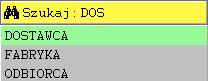
Jeżeli uporządkujemy kolumnę, naciskając jeden z przycisków:
 znajdujących się w nagłówku przeglądarki pozycji, jeżeli tylko uporządkowanie odbędzie się w sposób alfabetyczny będzie możliwość korzystania z szybkiego wyszukiwania.
znajdujących się w nagłówku przeglądarki pozycji, jeżeli tylko uporządkowanie odbędzie się w sposób alfabetyczny będzie możliwość korzystania z szybkiego wyszukiwania.
Aby uruchomić szybkie wyszukiwanie po posortowaniu odpowiedniej kolumny, należy wpisać na klawiaturze poszukiwany ciąg znaków. Nagłówek kolumny zamieni się w żółte pole szybkiego wyszukiwania, a kursor przeglądarki automatycznie ustawi się na pozycji najbardziej pasującej do wpisanej frazy. Dopasowanie odbywa się na podstawie zgodności pierwszych liter wpisywanego słowa.
Funkcja szybkiego wyszukiwania jest niezwykle przydatna w przypadku wystawiania dokumentów magazynowych oraz faktur w oknie wybierania towaru bądź usługi.
W przypadku danych SQL możliwe jest wyszukiwanie według wszystkich pozycji rozpoczynających się lub kończących danym wyrażeniem. W tym celu należy użyć znaku „%” w odpowiednim miejscu. Np. podając „Adapter%” wyszukamy wszystkie pozycje rozpoczynające się od słowa Adapter, natomiast w przypadku podania np. „%HDMI” wszystkie frazy kończące się na „HDMI”, jeżeli użyjemy znaku „%” w środku ciągu znaków np. „Adapter%HDMI” program wyszuka wszystkie pozycje zaczynające się na „Adapter”, a kończące na „HDMI”.
Jakie skróty występują w programie?
Skróty występujące w programie:
OV – oznaczenie dokumentu VAT
MV – miesiąc zaliczenia do ewidencji VAT
RV – rejestr VAT
JM – jednostka miary
Szybka Pomoc
W większości okien, w prawym dolnym rogu znajduje się następujące przyciski:

Umożliwia szybkie otwarcie opcji programu dotyczących danego okna.
 Umożliwia szybkie dotarcie do pomocy programu dotyczącej okna, z którego została wywołana.
Umożliwia szybkie dotarcie do pomocy programu dotyczącej okna, z którego została wywołana.
